Návod na Performance Max kampaň (E-commerce)
Či už ste v Google Ads nováčik, alebo skúsenejší marketingový špecialista, určite ste už počuli o kampani Performance Max a o tom, že je nevyhnutné ju nastaviť správne. V tomto článku sa dozviete osvedčené postupy a kľúčové nastavenia pre vašich E-Commerce klientov. Poskytneme vám aj skript, ktorý vám pomôže odsledovať, kde PMax kampaň míňa peniaze.
Poďme na to! 💪
Čo je vlastne Performance Max kampaň?
Google hovorí že, „Performance Max vám pomáha zvyšovať výkon na základe zadaných konverzných cieľov, prináša viac konverzií a revenue optimalizáciou výkonu v reálnom čase a vo všetkých kanáloch pomocou funkcie Smart Bidding.“ (Zdroj)
Ako ale správne nastaviť kampaň? Poďme sa na to spolu pozrieť.
Step 1: Kedy použiť Performance Max?
Google Ads odporúča spustiť PMax, ak máte viac ako 14/15 konverzií v Standard shoppingu za 28/30 dní.
Náš najlepší postup je však spustiť kampaň, ak máte konverzií oveľa viac. Kampaň najlepšie funguje pri 150 a viac konverziách. Všetko je to ale o testovaní. Ak máte silný brand, pre ktorý spúšťate nový Google Ads účet, môžete PMax spustiť od začiatku.
Step 2: Basic setup
V účte Google Ads kliknite na Vytvoriť kampaň > Nová kampaň.

Pre PMax si môžete vybrať z nasledujúcich cieľov:
🔹 Sales
🔹 Leads
🔹 Návštevnosť webovej stránky
🔹 Návštevy miestnych obchodov a propagačné akcie
🔹 Kampaň bez cieľa
Tento článok je o nastavení kampane Performance Max pre E-Commerce klienta. Ako cieľ by ste mali vybrať sales, návštevnosť webových stránok alebo kampaň bez cieľa.

Zvoľte správny typ kampane: Performance Max

Ak máte jeden Merchant Center pre viacero primárnych kanálov, nezabudnite vybrať ten, ktorý chcete použiť.

Ďalej kliknite na tlačidlo pokračovať.
Bid strategy vyberajte obozretne. Odporúčame použiť hodnotu konverzie s cieľovou hodnotou ROAS (target ROAS), ktorá by mala byť priemerom alebo cieľom vášho účtu. Pre PMax kampaň sú konverzie nevyhnutné, a preto odporúčame začať s nižším rozpočtom a tROAS. To by malo zabezpečiť určitý počet konverzií bez zbytočného plytvania peniazmi. Neodporúčame spustiť kampaň bez nastavenia tROAS.

Akvizíciu na nových zákazníkov odporúčame vypnúť, pretože nastavuje iné ciele a ovplyvní hodnotu konverzie a výslednú hodnotu ROAS. Nastavenie PMax kampane pre cielenie na nových zákazníkov budeme rozoberať v jednom z nasledujúcich článkov.

Ďalej môžete nastaviť polohu a jazyk podľa potrieb. 💡Tip pre nastavenie jazyku: Cieľte na všetky jazyky, ak nie ste obmedzený z pohľadu typu podnikania. 💡Tip pre nastavenie polohy: Po spustení kampane v nastaveniach polohy viete zmeniť location options! Pri spúšťaní kampae túto možnosť nemáte.

Pokiaľ ide o automatically created assets, môžete sa rozhodnúť, čo chcete urobiť. Ak však povolíte Final URLs, nezabudnite vylúčiť tie, ktoré nechcete používať v kampaniach. Napríklad: odkaz na podporu, kontakt, atď.
Ak však chcete zapnúť funkciu automatically created assets, mali by ste mať dobré vstupné stránky a efektívne spracované SEO, pretože kampaň bude preberať informácie z webu pre reklamy.
V prípade enhanced video – vypnite ho. Ide o nastavenie, ktoré upraví dĺžku alebo veľkosť vášho videa. Môže sa stať, že oreže dôležité informácie.

Step 3: Asset groups
Môžete mať tzv. “full asset groups” alebo “feed-only asset groups”.
Feed-only asset group pracuje iba s produktovým feedom a je podobný štandardnému shoppingu.
Ak chcete kampaň spustiť ako feed-only musíte z reklamy vymazať všetky informácie:
🔹 Nadpisy, Dlhé nadpisy, Popisy
🔹 Obrázky, Videá
🔹 Logá, Obchodné meno

Full asset group PMAX zobrazí vaše reklamy na všetkých dostupných platformách.
🔹 Je potrebné vyplniť všetky položky, ktoré by ste inak z feed-only odstránili.

Ako ďalšie si zvolíte listing groups, kedy pomocou lisiting groups viete cieliť PMax len na konkrétne kategórie, značky alebo aj na vlastné štítky a ich kombináciu. Ak nevyberiete nič PMax bude automaticky cieliť na všetky produkty.

Reklama + kreatíva
Final URL
Final URL voľte čo najrelevantnejšie k listing group, ktorý ste zvolili v kroku vyššie.

Headlinery
🔹 Až 15 titulkov, každý s dĺžkou maximálne 30 znakov.
🔹 Dávajte pozor, aby sa neopakovali, pretože sa budú zobrazovať aj vo vyhľadávaní.
🔹 V Performance Max kampani nemôžete pripnúť headlinery.
🔹 Pridajte svoj Brand, USP, výhody atď.

Dlhé Headlinery
🔹 Až 5 dlhých nadpisov, každý s dĺžkou maximálne 90 znakov.
🔹 V Performance Max kampani môžete pridať dlhšie titulky a povedať to podstatné nielen v Descriptions.

Descriptions
🔹 Až 5 descriptions, z ktorých prvý má iba 60 znakov a ostatné štyri majú 90 znakov.
🔹 Sú to vaše bežné descriptions – môžete použiť rovnaké z iných kampaní s dobrým výkonom.

Obrázky + Logo
🔹 Až 20 obrázkov a 5 log.
🔹 Čím viac ich pridáte, tým lepšia bude kvalita asset groupy.
🔹 Odporúčame pridať všetky rozmery obrázkov (1,19:1, 1:1, 4:5).

Business name
Nezabudnite vyplniť business name, mal by to byť Brand vášho e-shopu. :)
Videá:
🔹 Až 5 videí.
🔹 Môžete pridať horizontálne aj vertikálne videá.
🔹 Videá tiež ovplyvňujú kvalitu vašich aktív.
🔹 Odporúčame pridať aspoň jedno video, inak vám Google Ads automaticky vytvorí video, a tie nie sú najlepšie.

💡 Tip assets (extensions):
Sitelinky a iné assety, ktoré viete vyplniť v kampani zvyčajne nechávame prázdne. Assets nastavujeme na account level úrovni a tie sa automaticky zobrazujú v reklamách. Ak máte špecifickú PMax kampaň, pokojne môžete použiť a vytvoriť konkrétne sitelinky a ďalšie assety priamo v PMax kampani.
Step 4: Signals
Vyberte si asset group “themes”:
Nastavenie themes veľmi závisí od zvolenej listing a asset group štruktúry.
Asset groups podľa kategórií:
🔹 Vaše kľúčové slová pre “themes” by mali cieliť a týkať sa vašej kategórie.
Všeobecné asset groups:
🔹 Všeobecné themes.

Audience segments:
Asset groups podľa kategórií:
🔹 Váš audience signal by mal cieliť a obsahovať publiká, ktoré sa týkajú vašej zvolenej kategórie. Samozrejme môžete zvoliť aj širšie cielenie.
Všeobecné asset groups:
🔹 Všeobecné publiká.

Taktiež musíte zvážiť, či chcete používať len first-party data, akvizičné publiká alebo ich kombináciu. PMax zvyčajne spúšťame s kombináciou first-party data a akvizičných publik. Chceme algoritmu poskytnúť relevantné signály, aby sa kampaň rýchlo a efektívne učila.
Step 5: Budget
Ako posledné nastavte preferovaný denný rozpočet a po skontrolovaní súhrnnej stránky môžete kampaň publikovať.
💡Tip budget: Odporúčaný budget od Google Ads môže byť spočiatku vysoký a teda odporúčame nastaviť si vlastný “custom budget”.
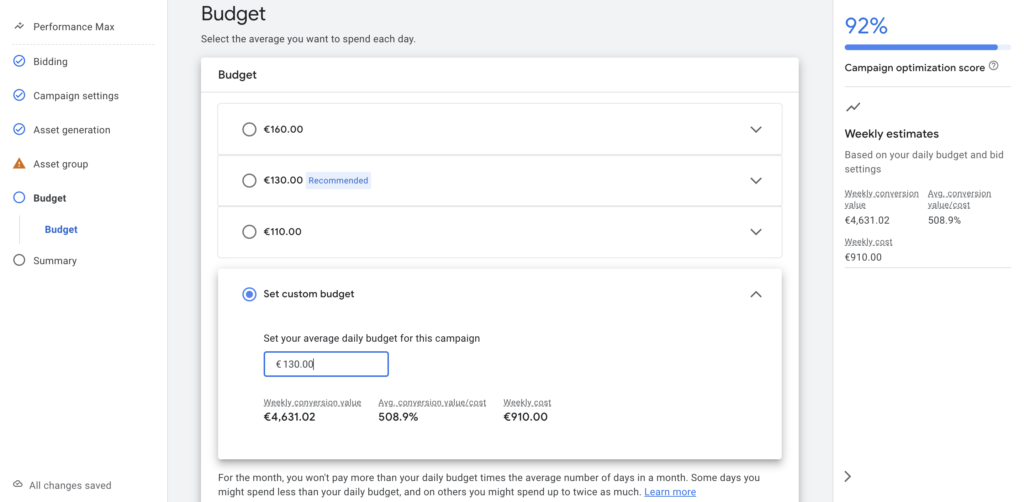
🗒️ Note: Môže trvať 1-2 dni, kým sa začnú bude mať kampaň impresie a prvé konverzie, preto je dôležité byť počas tohto obdobia trpezlivý. Vyhnite sa výrazným zmenám, pokiaľ nie sú kritické.
🎉 Hurá, podarilo sa – máte svoju PMax kampaň. 🎉
❓Čo teraz ❓
❓Ako analyzujete svoju kampaň❓
Máte šťastie! Máme pre vás skript.
Skript s pokynmi nájdete tu.
Priamy odkaz na skript PMax nájdete tu.
Chcete vedieť viac? Na Podii nájdete kompletnú ponuku našich kurzov a skriptov – všetko, čo potrebujete na efektívnejšiu správu kampaní.

